ਚੰਗਾ ਦਿਨ
ਜੇ ਕੰਪਿ eyesਟਰ ਤੇ ਕੰਮ ਕਰਦੇ ਸਮੇਂ ਤੁਹਾਡੀਆਂ ਅੱਖਾਂ ਥੱਕ ਜਾਂਦੀਆਂ ਹਨ - ਇਹ ਸੰਭਵ ਹੈ ਕਿ ਸੰਭਵ ਕਾਰਨਾਂ ਵਿਚੋਂ ਇਕ ਅਨੁਕੂਲ ਮਾਨੀਟਰ ਸੈਟਿੰਗਜ਼ ਨਾ ਹੋਵੇ (ਮੈਂ ਤੁਹਾਨੂੰ ਸਿਫਾਰਸ਼ ਕਰਦਾ ਹਾਂ ਕਿ ਤੁਸੀਂ ਇਸ ਲੇਖ ਨੂੰ ਇੱਥੇ ਵੀ ਪੜ੍ਹੋ: //pcpro100.info/ustayut-glaza-pri-rabote-za- ਪੀਸੀ /).
ਇਸ ਤੋਂ ਇਲਾਵਾ, ਮੇਰੇ ਖਿਆਲ ਵਿਚ ਬਹੁਤ ਸਾਰੇ ਲੋਕਾਂ ਨੇ ਇਹ ਦੇਖਿਆ ਜੇ ਉਹ ਇਕ ਮਾਨੀਟਰ 'ਤੇ ਨਹੀਂ, ਪਰ ਕਈਆਂ' ਤੇ ਕੰਮ ਕਰ ਰਹੇ ਸਨ: ਤੁਸੀਂ ਉਨ੍ਹਾਂ ਵਿਚੋਂ ਇਕ ਲਈ ਘੰਟਿਆਂ ਲਈ, ਅਤੇ ਕਿਸੇ ਲਈ ਅੱਧੇ ਘੰਟੇ ਵਿਚ ਕੰਮ ਕਿਉਂ ਕਰ ਸਕਦੇ ਹੋ - ਕੀ ਤੁਹਾਨੂੰ ਲਗਦਾ ਹੈ ਕਿ ਸੁੱਟਣ ਅਤੇ ਆਪਣੀਆਂ ਅੱਖਾਂ ਨੂੰ ਅਰਾਮ ਕਰਨ ਦਾ ਸਮਾਂ ਆ ਗਿਆ ਹੈ? ਸਵਾਲ ਬਿਆਨਬਾਜ਼ੀ ਕਰਨ ਵਾਲਾ ਹੈ, ਪਰ ਸਿੱਟੇ ਆਪਣੇ ਆਪ ਨੂੰ ਸੁਝਾਅ ਦਿੰਦੇ ਹਨ (ਉਹਨਾਂ ਵਿਚੋਂ ਸਿਰਫ ਇਕ ਨੂੰ ਉਸ ਅਨੁਸਾਰ ਕੌਂਫਿਗਰ ਨਹੀਂ ਕੀਤਾ ਗਿਆ ਹੈ) ...
ਇਸ ਲੇਖ ਵਿਚ ਮੈਂ ਸਭ ਤੋਂ ਮਹੱਤਵਪੂਰਣ ਮਾਨੀਟਰ ਸੈਟਿੰਗਜ਼ ਨੂੰ ਛੂਹਣਾ ਚਾਹੁੰਦਾ ਹਾਂ ਜੋ ਸਾਡੀ ਸਿਹਤ ਨੂੰ ਪ੍ਰਭਾਵਤ ਕਰਦੇ ਹਨ. ਇਸ ਲਈ ...
1. ਸਕਰੀਨ ਰੈਜ਼ੋਲੇਸ਼ਨ
ਪਹਿਲੀ ਗੱਲ ਜੋ ਮੈਂ ਧਿਆਨ ਦੇਣ ਦੀ ਸਿਫਾਰਸ਼ ਕਰਦਾ ਹਾਂ ਉਹ ਜਾਰੀ ਹੈ ਸਕਰੀਨ ਰੈਜ਼ੋਲੇਸ਼ਨ. ਤੱਥ ਇਹ ਹੈ ਕਿ ਜੇ ਇਹ "ਮੂਲ" ਨਿਰਧਾਰਤ ਨਹੀਂ ਕੀਤਾ ਜਾਂਦਾ (ਅਰਥਾਤ ਮਾਨੀਟਰ ਇਸ ਲਈ ਤਿਆਰ ਕੀਤਾ ਗਿਆ ਹੈ) - ਫਿਰ ਤਸਵੀਰ ਇੰਨੀ ਸਪਸ਼ਟ ਨਹੀਂ ਹੋਵੇਗੀ (ਜੋ ਤੁਹਾਡੀਆਂ ਅੱਖਾਂ ਨੂੰ ਦਬਾਅ ਦੇਵੇਗਾ).
ਇਸ ਨੂੰ ਚੈੱਕ ਕਰਨ ਦਾ ਸਭ ਤੋਂ ਆਸਾਨ ਤਰੀਕਾ ਹੈ ਰੈਜ਼ੋਲੂਸ਼ਨ ਸੈਟਿੰਗਜ਼ 'ਤੇ ਜਾਣਾ: ਡੈਸਕਟੌਪ' ਤੇ, ਮਾ mouseਸ ਦੇ ਸੱਜੇ ਬਟਨ ਨੂੰ ਕਲਿਕ ਕਰੋ ਅਤੇ ਪੌਪ-ਅਪ ਪ੍ਰਸੰਗ ਮੀਨੂ ਵਿੱਚ ਸਕ੍ਰੀਨ ਸੈਟਿੰਗਾਂ 'ਤੇ ਜਾਓ (ਵਿੰਡੋਜ਼ 10 ਵਿੱਚ, ਵਿੰਡੋਜ਼ ਦੇ ਦੂਜੇ ਸੰਸਕਰਣਾਂ ਵਿੱਚ - ਵਿਧੀ ਇਕੋ ਜਿਹੀ ਹੈ, ਫਰਕ ਰੇਖਾ ਦੇ ਨਾਮ ਤੇ ਹੋਵੇਗਾ: "ਸਕ੍ਰੀਨ ਸੈਟਿੰਗਜ਼" ਦੀ ਬਜਾਏ, ਉਦਾਹਰਣ ਵਜੋਂ, "ਵਿਸ਼ੇਸ਼ਤਾਵਾਂ" ਹੋਣਗੀਆਂ.)

ਅੱਗੇ, ਖੁੱਲਣ ਵਾਲੀ ਵਿੰਡੋ ਵਿਚ, ਲਿੰਕ ਖੋਲ੍ਹੋ "ਤਕਨੀਕੀ ਸਕ੍ਰੀਨ ਵਿਕਲਪ".
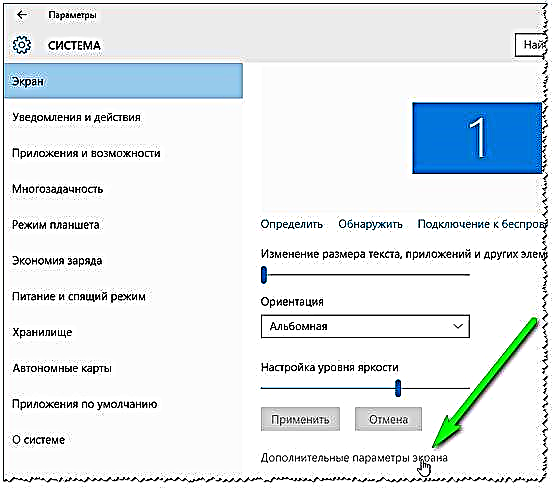
ਤਦ ਤੁਸੀਂ ਉਹਨਾਂ ਅਨੁਮਤੀਆਂ ਦੀ ਇੱਕ ਸੂਚੀ ਵੇਖੋਗੇ ਜਿਸਦਾ ਤੁਹਾਡਾ ਮਾਨੀਟਰ ਸਮਰਥਨ ਕਰਦਾ ਹੈ. ਉਨ੍ਹਾਂ ਵਿਚੋਂ ਇਕ '' ਸਿਫਾਰਸ਼ੀ '' ਸ਼ਬਦ ਜੋੜਿਆ ਜਾਵੇਗਾ - ਇਹ ਮਾਨੀਟਰ ਲਈ ਇਕ ਅਨੁਕੂਲ ਰੈਜ਼ੋਲੂਸ਼ਨ ਹੈ, ਜਿਸ ਨੂੰ ਜ਼ਿਆਦਾਤਰ ਮਾਮਲਿਆਂ ਵਿਚ ਚੁਣਿਆ ਜਾਣਾ ਚਾਹੀਦਾ ਹੈ (ਇਹ ਵਧੀਆ ਤਸਵੀਰ ਸਪਸ਼ਟਤਾ ਪ੍ਰਦਾਨ ਕਰਦਾ ਹੈ).
ਤਰੀਕੇ ਨਾਲ, ਕੁਝ ਜਾਣਬੁੱਝ ਕੇ ਇੱਕ ਘੱਟ ਰੈਜ਼ੋਲੂਸ਼ਨ ਦੀ ਚੋਣ ਕਰਦੇ ਹਨ, ਤਾਂ ਜੋ ਸਕ੍ਰੀਨ ਤੇ ਤੱਤ ਵੱਡੇ ਹੋਣ. ਅਜਿਹਾ ਨਾ ਕਰਨਾ ਬਿਹਤਰ ਹੈ, ਵਿੰਡੋਜ਼ ਜਾਂ ਬ੍ਰਾ browserਜ਼ਰ ਵਿੱਚ ਫੋਂਟ ਵੱਡਾ ਕੀਤਾ ਜਾ ਸਕਦਾ ਹੈ, ਵਿੰਡੋਜ਼ ਵਿੱਚ ਵੱਖ ਵੱਖ ਤੱਤ ਵੀ ਵਧਾਇਆ ਜਾ ਸਕਦਾ ਹੈ. ਉਸੇ ਸਮੇਂ, ਤਸਵੀਰ ਵਧੇਰੇ ਸਪਸ਼ਟ ਹੋਵੇਗੀ ਅਤੇ ਇਸ ਨੂੰ ਵੇਖਦੇ ਹੋਏ, ਤੁਹਾਡੀਆਂ ਅੱਖਾਂ ਇੰਨਾ ਜ਼ਿਆਦਾ ਨਹੀਂ ਖਿਚਾਉਣਗੀਆਂ.

ਨਾਲ ਦੇ ਪੈਰਾਮੀਟਰਾਂ 'ਤੇ ਵੀ ਧਿਆਨ ਦਿਓ (ਇਹ ਉਪਸੰਡਲ ਰੈਜ਼ੋਲੂਸ਼ਨ ਵਿਕਲਪ ਦੇ ਅੱਗੇ ਹੈ, ਜੇ ਤੁਹਾਡੇ ਕੋਲ ਵਿੰਡੋਜ਼ 10 ਹੈ). ਕੌਨਫਿਗਰੇਸ਼ਨ ਟੂਲਸ ਦੀ ਵਰਤੋਂ ਕਰਦਿਆਂ: ਕਲਰ ਕੈਲੀਬ੍ਰੇਸ਼ਨ, ਕਲੀਅਰ ਟਾਈਪ ਟੈਕਸਟ, ਰੀਸਾਈਜ਼ਿੰਗ ਟੈਕਸਟ ਅਤੇ ਹੋਰ ਐਲੀਮੈਂਟਸ - ਤੁਸੀਂ ਸਕ੍ਰੀਨ 'ਤੇ ਉੱਚ-ਗੁਣਵੱਤਾ ਦੀਆਂ ਤਸਵੀਰਾਂ ਪ੍ਰਾਪਤ ਕਰ ਸਕਦੇ ਹੋ (ਉਦਾਹਰਣ ਲਈ, ਫੋਂਟ ਨੂੰ ਹੋਰ ਵੱਡਾ ਬਣਾਓ). ਮੈਂ ਉਨ੍ਹਾਂ ਵਿਚੋਂ ਹਰ ਇਕ ਨੂੰ ਬਦਲੇ ਵਿਚ ਖੋਲ੍ਹਣ ਅਤੇ ਅਨੁਕੂਲ ਸੈਟਿੰਗਾਂ ਦੀ ਚੋਣ ਕਰਨ ਦੀ ਸਿਫਾਰਸ਼ ਕਰਦਾ ਹਾਂ.

ਜੋੜ.
ਤੁਸੀਂ ਆਪਣੇ ਵੀਡੀਓ ਕਾਰਡ ਲਈ ਡਰਾਈਵਰ ਸੈਟਿੰਗਜ਼ ਵਿੱਚ ਇੱਕ ਰੈਜ਼ੋਲੂਸ਼ਨ ਵੀ ਚੁਣ ਸਕਦੇ ਹੋ (ਉਦਾਹਰਣ ਦੇ ਲਈ, ਇੰਟੇਲ ਵਿੱਚ - ਇਹ ਟੈਬ ਹੈ "ਮੁ Settingsਲੀਆਂ ਸੈਟਿੰਗਾਂ").

ਇਨਟੈੱਲ ਡਰਾਈਵਰਾਂ ਵਿੱਚ ਰੈਜ਼ੋਲੇਸ਼ਨ ਰੈਜ਼ੋਲਿ .ਸ਼ਨ
ਇਜਾਜ਼ਤ ਦੀ ਕੋਈ ਚੋਣ ਕਿਉਂ ਨਹੀਂ ਹੋ ਸਕਦੀ?
ਇੱਕ ਕਾਫ਼ੀ ਆਮ ਸਮੱਸਿਆ, ਖ਼ਾਸਕਰ ਪੁਰਾਣੇ ਕੰਪਿ computersਟਰਾਂ (ਲੈਪਟਾਪ) ਤੇ. ਤੱਥ ਇਹ ਹੈ ਕਿ ਇੰਸਟਾਲੇਸ਼ਨ ਦੇ ਦੌਰਾਨ ਨਵੇਂ ਵਿੰਡੋਜ਼ ਓਐਸ (7, 8, 10) ਵਿੱਚ, ਅਕਸਰ, ਤੁਹਾਡੇ ਉਪਕਰਣਾਂ ਲਈ ਇੱਕ ਯੂਨੀਵਰਸਲ ਡ੍ਰਾਈਵਰ ਚੁਣਿਆ ਅਤੇ ਸਥਾਪਤ ਕੀਤਾ ਜਾਂਦਾ ਹੈ. ਅਰਥਾਤ ਤੁਹਾਡੇ ਕੋਲ ਕੁਝ ਕਾਰਜ ਨਹੀਂ ਹੋ ਸਕਦੇ, ਪਰ ਇਹ ਮੁੱਖ ਕਾਰਜ ਕਰੇਗਾ: ਉਦਾਹਰਣ ਲਈ, ਤੁਸੀਂ ਰੈਜ਼ੋਲੇਸ਼ਨ ਨੂੰ ਆਸਾਨੀ ਨਾਲ ਬਦਲ ਸਕਦੇ ਹੋ.
ਪਰ ਜੇ ਤੁਹਾਡੇ ਕੋਲ ਇੱਕ ਪੁਰਾਣਾ ਵਿੰਡੋਜ਼ ਓਐਸ ਜਾਂ "ਦੁਰਲੱਭ" ਹਾਰਡਵੇਅਰ ਹੈ - ਤਾਂ ਇਹ ਹੋ ਸਕਦਾ ਹੈ ਕਿ ਸਰਵ ਵਿਆਪੀ ਡ੍ਰਾਈਵਰ ਸਥਾਪਤ ਨਹੀਂ ਹੋਣਗੇ. ਇਸ ਸਥਿਤੀ ਵਿੱਚ, ਇੱਕ ਨਿਯਮ ਦੇ ਤੌਰ ਤੇ, ਆਗਿਆ ਦੀ ਕੋਈ ਚੋਣ ਨਹੀਂ ਹੋਵੇਗੀ (ਅਤੇ ਹੋਰ ਵੀ ਬਹੁਤ ਸਾਰੇ ਮਾਪਦੰਡ: ਉਦਾਹਰਣ ਲਈ, ਚਮਕ, ਇਸ ਦੇ ਉਲਟ, ਆਦਿ).
ਇਸ ਸਥਿਤੀ ਵਿੱਚ, ਪਹਿਲਾਂ ਆਪਣੇ ਮਾਨੀਟਰ ਅਤੇ ਵੀਡੀਓ ਕਾਰਡ ਲਈ ਡਰਾਈਵਰ ਲੱਭੋ, ਅਤੇ ਫਿਰ ਸੈਟਿੰਗਾਂ ਨਾਲ ਅੱਗੇ ਵਧੋ. ਡਰਾਈਵਰ ਲੱਭਣ ਲਈ ਸਰਬੋਤਮ ਪ੍ਰੋਗਰਾਮਾਂ ਦੇ ਲੇਖ ਦਾ ਲਿੰਕ ਪ੍ਰਦਾਨ ਕਰਨ ਵਿੱਚ ਤੁਹਾਡੀ ਸਹਾਇਤਾ ਕਰਨ ਲਈ:
//pcpro100.info/obnovleniya-drayverov/ - 1-2 ਮਾ mouseਸ ਕਲਿਕਸ ਵਿੱਚ ਡਰਾਈਵਰ ਅਪਡੇਟ!
2. ਚਮਕ ਅਤੇ ਇਸ ਦੇ ਉਲਟ
ਸ਼ਾਇਦ ਇਹ ਦੂਜਾ ਮਾਪਦੰਡ ਹੈ ਜਦੋਂ ਮਾਨੀਟਰ ਸਥਾਪਤ ਕਰਨਾ ਹੈ ਜਿਸ ਦੀ ਤੁਹਾਨੂੰ ਜਾਂਚ ਕਰਨ ਦੀ ਜ਼ਰੂਰਤ ਹੈ ਤਾਂ ਕਿ ਤੁਹਾਡੀਆਂ ਅੱਖਾਂ ਥੱਕ ਨਾ ਜਾਣ.
ਚਮਕ ਅਤੇ ਇਸ ਦੇ ਉਲਟ ਲਈ ਵਿਸ਼ੇਸ਼ ਅੰਕੜੇ ਦੇਣਾ ਬਹੁਤ ਮੁਸ਼ਕਲ ਹੈ. ਤੱਥ ਇਹ ਹੈ ਕਿ ਇਹ ਇਕੋ ਸਮੇਂ ਕਈ ਕਾਰਨਾਂ 'ਤੇ ਨਿਰਭਰ ਕਰਦਾ ਹੈ:
- ਤੁਹਾਡੇ ਮਾਨੀਟਰ ਦੀ ਕਿਸਮ 'ਤੇ (ਵਧੇਰੇ ਸਪਸ਼ਟ ਤੌਰ' ਤੇ, ਇਹ ਕਿਸ ਮੈਟ੍ਰਿਕਸ 'ਤੇ ਬਣਾਇਆ ਗਿਆ ਹੈ). ਮੈਟ੍ਰਿਕਸ ਕਿਸਮਾਂ ਦੀ ਤੁਲਨਾ: //pcpro100.info/tip-matrits-zhk-lcd-tft-monitorov/;
- ਕਮਰੇ ਨੂੰ ਪ੍ਰਕਾਸ਼ ਕਰਨ ਤੋਂ ਜਿਸ ਵਿਚ ਪੀਸੀ ਖੜ੍ਹਾ ਹੈ: ਇਸ ਲਈ ਇਕ ਹਨੇਰੇ ਕਮਰੇ ਵਿਚ ਚਮਕ ਅਤੇ ਇਸ ਦੇ ਉਲਟ ਘੱਟ ਹੋਣਾ ਚਾਹੀਦਾ ਹੈ, ਪਰ ਇਕ ਚਮਕਦਾਰ ਕਮਰੇ ਵਿਚ - ਇਸਦੇ ਉਲਟ, ਸ਼ਾਮਲ ਕਰੋ.
ਘੱਟ ਚਮਕਦਾਰ ਰੋਸ਼ਨੀ ਦੇ ਨਾਲ ਚਮਕ ਅਤੇ ਵਿਪਰੀਤਤਾ ਵਧੇਰੇ - ਤੁਹਾਡੀਆਂ ਅੱਖਾਂ ਜਿੰਨੀ ਜ਼ਿਆਦਾ ਦਬਾਅ ਪਾਉਣ ਲੱਗਦੀਆਂ ਹਨ ਅਤੇ ਜਿੰਨੀ ਤੇਜ਼ੀ ਨਾਲ ਉਹ ਥੱਕ ਜਾਂਦੇ ਹਨ.
ਚਮਕ ਅਤੇ ਇਸ ਦੇ ਉਲਟ ਕਿਵੇਂ ਬਦਲੇ?
1) ਚਮਕ, ਕੰਟ੍ਰਾਸਟ, ਗਾਮਾ, ਰੰਗ ਡੂੰਘਾਈ, ਆਦਿ ਮਾਪਦੰਡਾਂ ਨੂੰ ਵਿਵਸਥਿਤ ਕਰਨ ਦਾ ਸਭ ਤੋਂ ਆਸਾਨ (ੰਗ (ਅਤੇ ਉਸੇ ਸਮੇਂ) - ਇਹ ਵੀਡੀਓ ਕਾਰਡ ਤੇ ਤੁਹਾਡੇ ਡਰਾਈਵਰ ਦੀਆਂ ਸੈਟਿੰਗਾਂ ਵਿੱਚ ਜਾਣਾ ਹੈ. ਡਰਾਈਵਰ ਦੇ ਸੰਬੰਧ ਵਿੱਚ (ਜੇ ਤੁਹਾਡੇ ਕੋਲ ਨਹੀਂ ਹੈ :)) - ਮੈਂ ਇਸ ਨੂੰ ਕਿਵੇਂ ਲੱਭਣਾ ਹੈ ਬਾਰੇ ਲੇਖ ਵਿੱਚ ਉੱਪਰ ਦਿੱਤਾ ਲਿੰਕ ਪ੍ਰਦਾਨ ਕੀਤਾ.
ਉਦਾਹਰਣ ਦੇ ਲਈ, ਇੰਟੇਲ ਡਰਾਈਵਰਾਂ ਵਿੱਚ - ਡਿਸਪਲੇ ਸੈਟਿੰਗਾਂ ਤੇ ਜਾਓ - "ਰੰਗ ਸੈਟਿੰਗਜ਼" ਭਾਗ (ਹੇਠਾਂ ਸਕ੍ਰੀਨਸ਼ਾਟ).

ਸਕ੍ਰੀਨ ਰੰਗ ਵਿਵਸਥ
2) ਕੰਟਰੋਲ ਪੈਨਲ ਦੁਆਰਾ ਚਮਕ ਅਡਜੱਸਟ ਕਰੋ
ਤੁਸੀਂ ਵਿੰਡੋਜ਼ ਕੰਟਰੋਲ ਪੈਨਲ ਵਿੱਚ ਬਿਜਲੀ ਭਾਗ ਦੁਆਰਾ ਚਮਕ ਵੀ ਵਿਵਸਥ ਕਰ ਸਕਦੇ ਹੋ (ਉਦਾਹਰਣ ਲਈ, ਇੱਕ ਲੈਪਟਾਪ ਸਕ੍ਰੀਨ).
ਪਹਿਲਾਂ, ਹੇਠ ਦਿੱਤੇ ਪਤੇ ਤੇ ਨਿਯੰਤਰਣ ਪੈਨਲ ਖੋਲ੍ਹੋ: ਕੰਟਰੋਲ ਪੈਨਲ ਹਾਰਡਵੇਅਰ ਅਤੇ ਸਾoundਂਡ ਪਾਵਰ ਵਿਕਲਪ. ਅੱਗੇ, ਚੁਣੀ ਗਈ ਬਿਜਲੀ ਯੋਜਨਾ ਦੀ ਸੈਟਿੰਗਾਂ ਤੇ ਜਾਓ (ਹੇਠਾਂ ਸਕ੍ਰੀਨਸ਼ਾਟ).

ਪਾਵਰ ਸੈਟਿੰਗ
ਫਿਰ ਤੁਸੀਂ ਚਮਕ ਅਨੁਕੂਲ ਕਰ ਸਕਦੇ ਹੋ: ਬੈਟਰੀ ਤੋਂ ਅਤੇ ਨੈਟਵਰਕ ਤੋਂ.

ਸਕਰੀਨ ਦੀ ਚਮਕ
ਤਰੀਕੇ ਨਾਲ, ਲੈਪਟਾਪ ਵਿਚ ਚਮਕ ਨੂੰ ਅਨੁਕੂਲ ਕਰਨ ਲਈ ਵਿਸ਼ੇਸ਼ ਬਟਨ ਵੀ ਹੁੰਦੇ ਹਨ. ਉਦਾਹਰਣ ਦੇ ਲਈ, ਇੱਕ ਡੀਐਲਐਲ ਲੈਪਟਾਪ ਤੇ, ਇਹ Fn + F11 ਜਾਂ Fn + F12 ਦਾ ਸੁਮੇਲ ਹੈ.
ਚਮਕ ਅਨੁਕੂਲ ਕਰਨ ਲਈ ਤੁਹਾਡੇ ਐਚਪੀ ਲੈਪਟਾਪ ਤੇ ਫੰਕਸ਼ਨ ਬਟਨ.
3. ਤਾਜ਼ਗੀ ਦੀ ਦਰ (ਹਰਟਜ਼ ਵਿਚ)
ਮੈਨੂੰ ਲਗਦਾ ਹੈ ਕਿ ਪੀਸੀ ਉਪਭੋਗਤਾ ਤਜ਼ਰਬੇ ਵਾਲੇ ਵੱਡੇ, ਵਿਆਪਕ ਸੀਆਰਟੀ ਮਾਨੀਟਰਾਂ ਨੂੰ ਸਮਝਦੇ ਹਨ. ਹੁਣ ਉਹ ਇੰਨੇ ਅਕਸਰ ਨਹੀਂ ਵਰਤੇ ਜਾਂਦੇ, ਪਰ ਫਿਰ ਵੀ ...
ਤੱਥ ਇਹ ਹੈ ਕਿ ਜੇ ਤੁਸੀਂ ਅਜਿਹੇ ਮਾਨੀਟਰ ਦੀ ਵਰਤੋਂ ਕਰਦੇ ਹੋ - ਹਰਟਜ਼ ਵਿੱਚ ਮਾਪੀ ਗਈ ਰਿਫਰੈਸ਼ (ਸਵੀਪ) ਬਾਰੰਬਾਰਤਾ ਵੱਲ ਪੂਰਾ ਧਿਆਨ ਦਿਓ.

ਸਟੈਂਡਰਡ ਸੀਆਰਟੀ ਨਿਗਰਾਨ
ਤਾਜ਼ਗੀ ਦੀ ਦਰ: ਇਹ ਮਾਪਦੰਡ ਦਿਖਾਉਂਦਾ ਹੈ ਕਿ ਪ੍ਰਤੀ ਸਕਿੰਟ ਤੇ ਚਿੱਤਰ ਕਿੰਨੀ ਵਾਰ ਪ੍ਰਦਰਸ਼ਿਤ ਹੋਵੇਗਾ. ਉਦਾਹਰਣ ਵਜੋਂ, 60 ਹਰਟਜ਼. - ਇਸ ਕਿਸਮ ਦੇ ਮਾਨੀਟਰ ਲਈ ਇਹ ਇਕ ਘੱਟ ਸੂਚਕ ਹੈ, ਜਦੋਂ ਇਸ ਬਾਰੰਬਾਰਤਾ ਨਾਲ ਕੰਮ ਕਰਦੇ ਹੋ - ਤੁਹਾਡੀਆਂ ਅੱਖਾਂ ਜਲਦੀ ਥੱਕ ਜਾਂਦੀਆਂ ਹਨ, ਕਿਉਂਕਿ ਮਾਨੀਟਰ 'ਤੇ ਤਸਵੀਰ ਸਪੱਸ਼ਟ ਨਹੀਂ ਹੈ (ਜੇ ਤੁਸੀਂ ਨੇੜਿਓਂ ਦੇਖੋਗੇ ਤਾਂ ਵੀ ਖਿਤਿਜੀ ਪੱਟੀਆਂ ਵੀ ਧਿਆਨ ਦੇਣ ਯੋਗ ਹਨ: ਉਹ ਉੱਪਰ ਤੋਂ ਹੇਠਾਂ ਤੱਕ ਚਲਦੀਆਂ ਹਨ).
ਮੇਰੀ ਸਲਾਹ: ਜੇ ਤੁਹਾਡੇ ਕੋਲ ਅਜਿਹਾ ਮਾਨੀਟਰ ਹੈ, ਤਾਜ਼ਗੀ ਦੀ ਦਰ ਨੂੰ 85 ਹਰਟਜ਼ ਤੋਂ ਘੱਟ ਨਾ ਕਰੋ. (ਉਦਾਹਰਣ ਲਈ, ਰੈਜ਼ੋਲੇਸ਼ਨ ਨੂੰ ਘਟਾ ਕੇ). ਇਹ ਬਹੁਤ ਮਹੱਤਵਪੂਰਨ ਹੈ! ਮੈਂ ਕੁਝ ਪ੍ਰੋਗਰਾਮ ਸਥਾਪਤ ਕਰਨ ਦੀ ਵੀ ਸਿਫਾਰਸ਼ ਕਰਦਾ ਹਾਂ ਜੋ ਖੇਡਾਂ ਵਿੱਚ ਤਾਜ਼ਗੀ ਦੀ ਦਰ ਨੂੰ ਦਰਸਾਉਂਦਾ ਹੈ (ਕਿਉਂਕਿ ਉਨ੍ਹਾਂ ਵਿੱਚੋਂ ਬਹੁਤ ਸਾਰੇ ਡਿਫੌਲਟ ਬਾਰੰਬਾਰਤਾ ਨੂੰ ਬਦਲਦੇ ਹਨ).
ਜੇ ਤੁਹਾਡੇ ਕੋਲ ਐਲਸੀਡੀ / ਐਲਸੀਡੀ ਮਾਨੀਟਰ ਹੈ, ਤਾਂ ਉਨ੍ਹਾਂ ਵਿਚ ਇਕ ਤਸਵੀਰ ਬਣਾਉਣ ਦੀ ਤਕਨਾਲੋਜੀ ਵੱਖਰੀ ਹੈ, ਅਤੇ ਇੱਥੋਂ ਤਕ ਕਿ 60 ਹਰਟਜ਼. - ਇੱਕ ਆਰਾਮਦਾਇਕ ਤਸਵੀਰ ਪ੍ਰਦਾਨ ਕਰੋ.
ਰਿਫਰੈਸ਼ ਰੇਟ ਕਿਵੇਂ ਬਦਲੇ?
ਇਹ ਸਧਾਰਨ ਹੈ: ਅਪਡੇਟ ਬਾਰੰਬਾਰਤਾ ਤੁਹਾਡੇ ਵੀਡੀਓ ਕਾਰਡ ਲਈ ਡਰਾਈਵਰਾਂ ਵਿੱਚ ਕੌਂਫਿਗਰ ਕੀਤੀ ਗਈ ਹੈ. ਤਰੀਕੇ ਨਾਲ, ਤੁਹਾਡੇ ਮਾਨੀਟਰ ਦੇ ਡਰਾਈਵਰਾਂ ਨੂੰ ਅਪਡੇਟ ਕਰਨਾ ਵੀ ਜ਼ਰੂਰੀ ਹੋ ਸਕਦਾ ਹੈ (ਉਦਾਹਰਣ ਵਜੋਂ, ਜੇ ਵਿੰਡੋਜ਼ ਤੁਹਾਡੇ ਉਪਕਰਣਾਂ ਦੇ ਸੰਚਾਲਨ ਦੇ ਸਾਰੇ ਸੰਭਾਵਤ "ੰਗ "ਨਹੀਂ ਵੇਖਦਾ").

ਰਿਫਰੈਸ਼ ਰੇਟ ਕਿਵੇਂ ਬਦਲੋ
4. ਨਿਗਰਾਨੀ ਸਥਾਨ: ਦੇਖਣ ਦਾ ਕੋਣ, ਅੱਖਾਂ ਦੀ ਦੂਰੀ, ਆਦਿ.
ਥਕਾਵਟ ਵਿੱਚ ਕਈ ਕਾਰਕ ਬਹੁਤ ਮਹੱਤਵਪੂਰਣ ਭੂਮਿਕਾ ਅਦਾ ਕਰਦੇ ਹਨ (ਅਤੇ ਸਿਰਫ ਅੱਖ ਹੀ ਨਹੀਂ): ਅਸੀਂ ਕੰਪਿ computerਟਰ ਤੇ ਕਿਸ ਤਰ੍ਹਾਂ ਬੈਠੇ ਹਾਂ (ਅਤੇ ਕਿਸ ਤੇ), ਮਾਨੀਟਰ ਕਿਵੇਂ ਸਥਿਤ ਹੈ, ਟੇਬਲ ਕੌਂਫਿਗਰੇਸ਼ਨ ਆਦਿ ਵਿਸ਼ੇ ਦੀ ਤਸਵੀਰ ਹੇਠਾਂ ਪੇਸ਼ ਕੀਤੀ ਗਈ ਹੈ (ਸਿਧਾਂਤਕ ਤੌਰ ਤੇ, ਸਭ ਕੁਝ ਇਸ ਤੇ ਦਿਖਾਇਆ ਗਿਆ ਹੈ) 100%).

ਪੀਸੀ 'ਤੇ ਕਿਵੇਂ ਬੈਠਣਾ ਹੈ
ਇਹ ਕੁਝ ਮਹੱਤਵਪੂਰਣ ਸੁਝਾਅ ਹਨ:
- ਜੇ ਤੁਸੀਂ ਕੰਪਿ timeਟਰ 'ਤੇ ਬਹੁਤ ਸਾਰਾ ਸਮਾਂ ਬਿਤਾਉਂਦੇ ਹੋ - ਪੈਸੇ ਦੀ ਬਜਾਏ ਨਾ ਛੱਡੋ ਅਤੇ ਪਹੀਏ' ਤੇ ਇਕ ਆਰਾਮਦਾਇਕ ਕੁਰਸੀ ਖਰੀਦੋ (ਅਤੇ ਫੜ੍ਹਾਂ ਸਮੇਤ). ਕੰਮ ਬਹੁਤ ਸੌਖਾ ਹੋ ਜਾਂਦਾ ਹੈ ਅਤੇ ਥਕਾਵਟ ਇੰਨੀ ਜਲਦੀ ਇਕੱਠੀ ਨਹੀਂ ਹੁੰਦੀ;
- ਅੱਖਾਂ ਤੋਂ ਮਾਨੀਟਰ ਦੀ ਦੂਰੀ ਘੱਟੋ ਘੱਟ 50 ਸੈਂਟੀਮੀਟਰ ਹੋਣੀ ਚਾਹੀਦੀ ਹੈ. - ਜੇ ਤੁਸੀਂ ਇਸ ਦੂਰੀ 'ਤੇ ਕੰਮ ਕਰਨਾ ਆਰਾਮਦੇਹ ਨਹੀਂ ਹੋ, ਤਾਂ ਡਿਜ਼ਾਇਨ ਥੀਮ ਨੂੰ ਬਦਲੋ, ਫੋਂਟ ਨੂੰ ਵਧਾਓ ਆਦਿ (ਬਰਾ theਜ਼ਰ ਵਿਚ, ਤੁਸੀਂ ਬਟਨਾਂ' ਤੇ ਕਲਿਕ ਕਰ ਸਕਦੇ ਹੋ. Ctrl ਅਤੇ + ਉਸੇ ਸਮੇਂ). ਵਿੰਡੋਜ਼ ਵਿੱਚ - ਇਹ ਸਾਰੀਆਂ ਸੈਟਿੰਗਾਂ ਬਹੁਤ ਆਸਾਨ ਅਤੇ ਤੇਜ਼ ਹਨ;
- ਮਾਨੀਟਰ ਨੂੰ ਅੱਖ ਦੇ ਪੱਧਰ ਤੋਂ ਉੱਪਰ ਨਾ ਰੱਖੋ: ਜੇ ਤੁਸੀਂ ਨਿਯਮਤ ਡੈਸਕ ਲੈਂਦੇ ਹੋ ਅਤੇ ਇਸ 'ਤੇ ਇਕ ਮਾਨੀਟਰ ਲਗਾਉਂਦੇ ਹੋ, ਤਾਂ ਇਸ ਨੂੰ ਰੱਖਣ ਲਈ ਇਹ ਇਕ ਉੱਤਮ ਵਿਕਲਪ ਹੋਵੇਗਾ. ਇਸ ਤਰ੍ਹਾਂ, ਤੁਸੀਂ ਮਾਨੀਟਰ ਨੂੰ 25-30% ਦੇ ਕੋਣ ਤੇ ਦੇਖੋਗੇ, ਜੋ ਤੁਹਾਡੀ ਗਰਦਨ ਅਤੇ ਆਸਣ ਨੂੰ ਸਕਾਰਾਤਮਕ ਤੌਰ ਤੇ ਪ੍ਰਭਾਵਤ ਕਰੇਗਾ (ਇਹ ਦਿਨ ਦੇ ਅੰਤ ਤੇ ਥੱਕਿਆ ਨਹੀਂ ਜਾਵੇਗਾ);
- ਕਿਸੇ ਵੀ ਅਸੁਵਿਧਾਜਨਕ ਕੰਪਿ desਟਰ ਡੈਸਕ ਦੀ ਵਰਤੋਂ ਨਾ ਕਰੋ (ਹੁਣ ਬਹੁਤ ਸਾਰੇ ਲੋਕ ਮਿੰਨੀ ਰੈਕ ਬਣਾਉਂਦੇ ਹਨ ਜਿਸ ਵਿਚ ਹਰ ਕੋਈ ਇਕ ਦੂਜੇ ਦੇ ਸਿਖਰ 'ਤੇ ਲਟਕਦਾ ਹੈ).
5. ਅੰਦਰੂਨੀ ਰੋਸ਼ਨੀ.
ਇਸਦਾ ਕੰਪਿ .ਟਰ ਦੀ ਵਰਤੋਂ 'ਤੇ ਬਹੁਤ ਪ੍ਰਭਾਵ ਹੈ. ਲੇਖ ਦੇ ਇਸ ਉਪਭਾਗ ਵਿਚ ਮੈਂ ਕੁਝ ਸੁਝਾਅ ਦੇਵਾਂਗਾ, ਜਿਨ੍ਹਾਂ ਦੀ ਮੈਂ ਖੁਦ ਪਾਲਣਾ ਕਰਾਂਗਾ:
- ਮਾਨੀਟਰ ਨਾ ਲਗਾਉਣ ਦੀ ਬਹੁਤ ਸਲਾਹ ਦਿੱਤੀ ਜਾਂਦੀ ਹੈ ਤਾਂ ਜੋ ਖਿੜਕੀ ਤੋਂ ਸਿੱਧੀ ਧੁੱਪ ਇਸ 'ਤੇ ਆਵੇ. ਉਨ੍ਹਾਂ ਦੇ ਕਾਰਨ, ਤਸਵੀਰ ਨੀਲੀ ਹੋ ਜਾਂਦੀ ਹੈ, ਅੱਖਾਂ ਤੰਗ ਹੋ ਜਾਂਦੀਆਂ ਹਨ, ਥੱਕਣਾ ਸ਼ੁਰੂ ਹੋ ਜਾਂਦਾ ਹੈ (ਜੋ ਕਿ ਚੰਗਾ ਨਹੀਂ ਹੁੰਦਾ). ਜੇ ਮਾਨੀਟਰ ਵੱਖਰੇ setੰਗ ਨਾਲ ਸਥਾਪਤ ਨਹੀਂ ਹੋ ਸਕਦਾ, ਤਾਂ ਪਰਦੇ ਦੀ ਵਰਤੋਂ ਕਰੋ, ਉਦਾਹਰਣ ਵਜੋਂ;
- ਇਹ ਹੀ ਚਮਕ 'ਤੇ ਲਾਗੂ ਹੁੰਦਾ ਹੈ (ਉਹੀ ਸੂਰਜ ਜਾਂ ਕੁਝ ਪ੍ਰਕਾਸ਼ ਸਰੋਤ ਉਨ੍ਹਾਂ ਨੂੰ ਛੱਡ ਦਿੰਦੇ ਹਨ);
- ਹਨੇਰੇ ਵਿਚ ਕੰਮ ਨਾ ਕਰਨ ਦੀ ਸਲਾਹ ਦਿੱਤੀ ਜਾਂਦੀ ਹੈ: ਕਮਰਾ ਪ੍ਰਕਾਸ਼ ਹੋਣਾ ਚਾਹੀਦਾ ਹੈ. ਜੇ ਕਮਰੇ ਵਿਚ ਰੋਸ਼ਨੀ ਵਿਚ ਕੋਈ ਸਮੱਸਿਆ ਹੈ: ਇਕ ਛੋਟਾ ਟੇਬਲ ਲੈਂਪ ਲਗਾਓ ਤਾਂ ਕਿ ਇਹ ਡੈਸਕਟਾਪ ਦੀ ਪੂਰੀ ਸਤਹ ਨੂੰ ਇਕਸਾਰਤਾ ਨਾਲ ਚਮਕ ਦੇਵੇ;
- ਆਖਰੀ ਸੁਝਾਅ: ਮਾਨੀਟਰ ਨੂੰ ਮਿੱਟੀ ਤੋਂ ਪੂੰਝੋ.
ਪੀਐਸ
ਇਹ ਸਿਮ ਲਈ ਹੈ. ਜੋੜਨ ਲਈ - ਹਮੇਸ਼ਾਂ ਵਾਂਗ, ਪਹਿਲਾਂ ਤੋਂ ਧੰਨਵਾਦ. ਇੱਕ ਪੀਸੀ ਨਾਲ ਕੰਮ ਕਰਦੇ ਸਮੇਂ ਬਰੇਕ ਲੈਣਾ ਨਾ ਭੁੱਲੋ - ਇਹ ਤੁਹਾਡੀਆਂ ਅੱਖਾਂ ਨੂੰ ਆਰਾਮ ਕਰਨ ਵਿੱਚ ਵੀ ਸਹਾਇਤਾ ਕਰਦਾ ਹੈ, ਨਤੀਜੇ ਵਜੋਂ, ਉਹ ਘੱਟ ਥੱਕ ਜਾਂਦੇ ਹਨ. 45 ਮਿੰਟਾਂ ਲਈ 90 ਮਿੰਟ ਦੀ ਬਰੇਕ ਨਾਲ 2 ਵਾਰ ਕੰਮ ਕਰਨਾ ਬਿਹਤਰ ਹੈ. ਇਸ ਦੇ ਬਗੈਰ.
ਚੰਗੀ ਕਿਸਮਤ











